Runin'-and-gunn'-এর ক্ষণে-ক্ষণের গেমপ্লে খুবই মজার, কিন্তু খেলোয়াড়রা রিপোর্ট করছে যে তারা একটি স্টার্ট-আপ সমস্যা পেয়েছে। আপনার বর্ডারল্যান্ডস 3ও কি চালু হচ্ছে না?

ইহা কি জন্য ঘটিতেছে? গ্রাফিক কার্ড বা সামঞ্জস্যতা সমস্যা বা প্রশাসনিক অধিকারের সাথে সাংঘর্ষিক সফ্টওয়্যার থেকে অনেক সমস্যার কারণে বর্ডারল্যান্ডস 3 চালু হচ্ছে না।
অনেক আগ্রহী গেমাররা সঠিক সমস্যাটির সমাধান করা বেশ চতুর বলে মনে করেন, তবে, আপনি সমস্যাটি সমাধান করতে এবং দ্রুত আপনার বন্ধুদের সাথে যোগ দিতে এই সমস্যা সমাধানের নির্দেশিকা অনুসরণ করতে পারেন।
এই সংশোধন চেষ্টা করুন
এখানে সমস্ত সম্ভাব্য সমাধানগুলির একটি তালিকা রয়েছে যা অনেক ব্যবহারকারীকে সাহায্য করেছে৷ আপনি তাদের সব চেষ্টা নাও হতে পারে; আপনি আপনার জন্য কাজ করে এমন একটি খুঁজে না পাওয়া পর্যন্ত শুধু তালিকার নিচে আপনার পথ কাজ করুন.
- এপিক গেম লঞ্চার আপডেট করুন
- গেম ফাইলের অখণ্ডতা যাচাই করুন
- প্রশাসক হিসাবে চালান
- উইন্ডোজ আপডেটের জন্য চেক করুন
- ডিভাইস ড্রাইভার আপডেট করুন
- DX11-এ ফিরে যাচ্ছে
- সাময়িকভাবে অ্যান্টি-ভাইরাস সফ্টওয়্যার অক্ষম করুন
- সর্বশেষ প্যাচ ইনস্টল করুন
- একটি পরিষ্কার বুট সঞ্চালন
- সিস্টেম ফাইল চেকার চালান
- গেমটি পুনরায় ইনস্টল করুন
ফিক্স 1: এপিক গেম লঞ্চার আপডেট করুন
আসলে, অনেক বর্ডারল্যান্ডস 3 গেমাররা এপিক গেমস লঞ্চার আপডেট করার মতোই সমাধানটিকে সহজ বলে মনে করেন। আপডেটগুলি ইনস্টল করার প্রয়োজন হলে, লঞ্চার স্বয়ংক্রিয়ভাবে সেগুলি সনাক্ত করবে৷
যাইহোক, কখনও কখনও এটি আপডেট ইনস্টল করতে ব্যর্থ হয়। দ্য রিস্টার্ট করুন এবং আপডেট করুন নীচে বোতাম সেটিংস এখন চলে গেছে, তবে আপনি এপিক গেমগুলি কয়েকবার পুনরায় চালু করতে পারেন যে এটি জাদুকরীভাবে কাজ করে কিনা।
ফিক্স 2: গেম ফাইলের অখণ্ডতা যাচাই করুন
প্রথমে আপনার গেম ফাইলগুলি পরীক্ষা করা সর্বদা বুদ্ধিমান এবং সহজ। দূষিত গেম ফাইল সফলভাবে লঞ্চ করা থেকে Borderlands 3 বন্ধ করতে পারে। এটি আপনার সমস্যা কিনা তা দেখতে, আপনাকে গেম ফাইলগুলি যাচাই করতে হবে।
1) ইন এপিক গেম লঞ্চার , আপনার এ নেভিগেট করুন লাইব্রেরি . ক্লিক করুন কগ আইকন নীচের-ডান কোণে সীমান্ত ঘ .
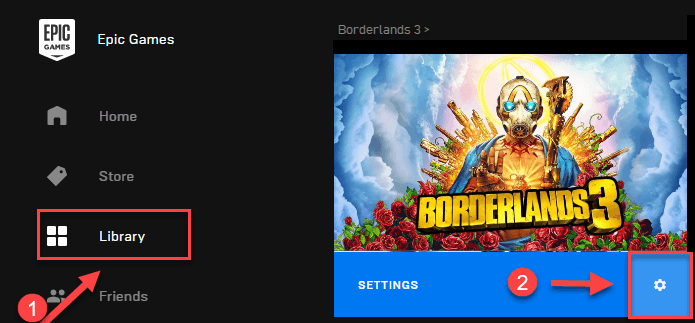
2) ক্লিক করুন যাচাই করুন এবং যাচাইকরণ সম্পূর্ণ হওয়া পর্যন্ত অপেক্ষা করুন।
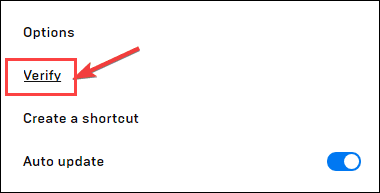
গেম ফাইলগুলি যাচাই করার পরে, এটি সংশোধন করা হয়েছে কিনা তা দেখতে বর্ডারল্যান্ডস 3 পুনরায় চালু করুন। যদি তাই হয়, তাহলে অভিনন্দন! যদি না হয়, চিন্তা করবেন না, আপনি চেষ্টা করতে পারেন কয়েকটি সমাধান আছে।
ফিক্স 3: প্রশাসক হিসাবে চালান
Borderlands 3 কখনও কখনও সাধারণ ব্যবহারকারী মোডের অধীনে আপনার পিসিতে কিছু গেম ফাইল অ্যাক্সেস করতে সক্ষম নাও হতে পারে, যা চালু না হওয়া সমস্যার কারণ হতে পারে। এটি ঠিক করতে, আপনি এটিকে প্রশাসক হিসাবে চালানোর চেষ্টা করতে পারেন৷
1) ডান ক্লিক করুন এপিক গেম লঞ্চার আপনার ডেস্কটপে আইকন এবং নির্বাচন করুন বৈশিষ্ট্য .
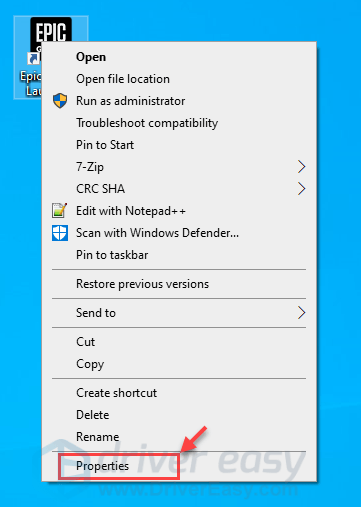
2) ক্লিক করুন সামঞ্জস্য ট্যাব এবং চেক করুন প্রশাসক হিসাবে এই প্রোগ্রামটি চালান বাক্স তারপর ক্লিক করুন আবেদন করুন এবং ঠিক আছে .
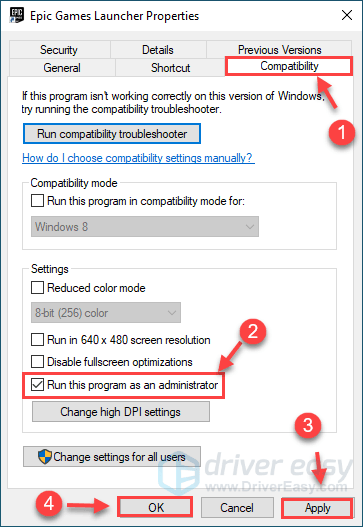
3) আপনি যে ডিরেক্টরিতে Borderlands 3 ইনস্টল করেছেন সেখানে যান এবং প্রশাসক হিসাবে .exe ফাইলটিও চালান।
4) পুনরায় চালু করুন সীমান্ত ঘ সমস্যাটি পরীক্ষা করতে এপিক গেমস লঞ্চার থেকে।
যদি সমস্যাটি এখনও থেকে যায়, তাহলে নীচের সমাধানের সাথে এগিয়ে যান।
ফিক্স 4: উইন্ডোজ আপডেটের জন্য চেক করুন
সামঞ্জস্য নিশ্চিত করতে, আপনার কাছে সর্বশেষ আপডেট আছে কিনা তা আপনি সর্বদা পরীক্ষা করতে পারেন। যদি আপনার পিসি উইন্ডোজ 10 এ চলমান থাকে তবে আপনাকে কেবল একটি উইন্ডোজ আপডেট করতে হবে।
1) টাইপ আপডেট অনুসন্ধান বাক্সে, তারপর নির্বাচন করুন হালনাগাদ এর জন্য অনুসন্ধান করুন .

2) আপডেট উপলব্ধ থাকলে, আপনি ক্লিক করতে পারেন ডাউনলোড করুন , তারপর ইনস্টল করা শেষ করতে অন-স্ক্রীন নির্দেশাবলী অনুসরণ করুন৷
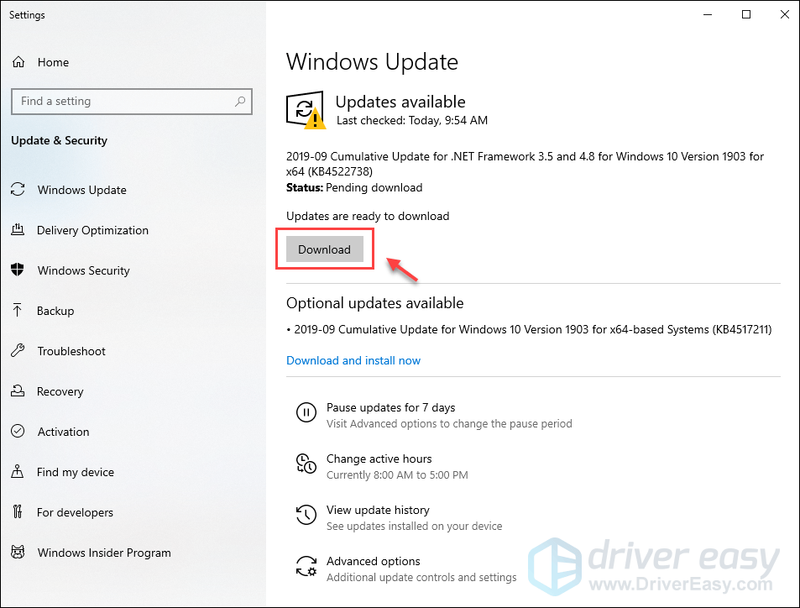
বা যদি বলে আপনি আপ টু ডেট , শুধু ক্লিক করুন হালনাগাদ এর জন্য অনুসন্ধান করুন . উইন্ডোজ উপলব্ধ আপডেটগুলির জন্য অনুসন্ধান শুরু করবে এবং আপডেটগুলি স্বয়ংক্রিয়ভাবে ডাউনলোড এবং ইনস্টল করবে যদি কোন থাকে।
একবার আপনি আপনার সিস্টেম আপডেট করার পরে, একটি সম্পূর্ণ শাটডাউন সম্পাদন করুন এবং আপনার পিসি পুনরায় চালু করুন, তারপর দেখুন সমস্যাটি ঠিক হয়েছে কিনা।
ফিক্স 5: ডিভাইস ড্রাইভার আপডেট করুন
কখনও কখনও বর্ডারল্যান্ডস 3 লঞ্চ করতে ব্যর্থ হতে পারে কারণ a দূষিত বা পুরানো ড্রাইভার , বিশেষ করে আপনার গ্রাফিক্স কার্ড ড্রাইভার (কখনও কখনও আপনার সাউন্ড কার্ড ড্রাইভার)। সেই ক্ষেত্রে, আপনি সম্ভবত বর্ডারল্যান্ডস 3 চালু বা ক্র্যাশ না হওয়া সমস্যাগুলি অনুভব করবেন।
আপনার গ্রাফিক্স ড্রাইভারকে সর্বশেষ সংস্করণে আপডেট করা আপনার গেমটিকে আরও মসৃণ করে তুলতে পারে এবং অন্যান্য সম্ভাব্য সমস্যা বা ত্রুটি রোধ করতে পারে।
আপনি হয় অনলাইনে সবচেয়ে আপ-টু-ডেট ড্রাইভার ডাউনলোড করতে পারেন এবং ম্যানুয়ালি বা সহজভাবে ইনস্টল করতে পারেন এটি স্বয়ংক্রিয়ভাবে করুন সঙ্গে ড্রাইভার সহজ .
ড্রাইভার ইজি স্বয়ংক্রিয়ভাবে আপনার সিস্টেমকে চিনবে এবং এটির জন্য সঠিক ড্রাইভার খুঁজে পাবে। আপনার কম্পিউটারটি ঠিক কোন সিস্টেমে চলছে তা আপনার জানার দরকার নেই, আপনাকে ভুল ড্রাইভার ডাউনলোড এবং ইনস্টল করার ঝুঁকি নিতে হবে না এবং ইনস্টল করার সময় ভুল করার বিষয়ে আপনাকে চিন্তা করার দরকার নেই।
আপনি ড্রাইভার ইজির ফ্রি বা প্রো সংস্করণের মাধ্যমে আপনার ড্রাইভারগুলি স্বয়ংক্রিয়ভাবে আপডেট করতে পারেন। কিন্তু প্রো সংস্করণের সাথে এটি মাত্র 2 টি ক্লিক নেয় (এবং আপনি সম্পূর্ণ সমর্থন এবং 30-দিনের অর্থ ফেরত গ্যারান্টি পাবেন):
এক) ডাউনলোড করুন এবং ড্রাইভার ইজি ইনস্টল করুন।
2) চালান ড্রাইভার সহজ এবং ক্লিক করুন এখনই স্ক্যান করুন . ড্রাইভার ইজি তারপরে আপনার কম্পিউটার স্ক্যান করবে এবং কোন সমস্যা ড্রাইভার সনাক্ত করবে।
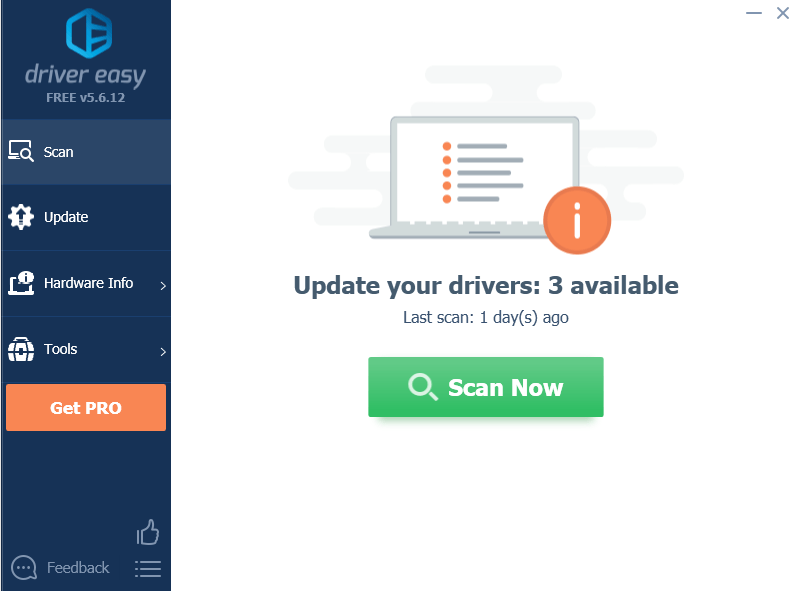
3) ক্লিক করুন হালনাগাদ আপনার সিস্টেমে অনুপস্থিত বা পুরানো সমস্ত ড্রাইভারের সঠিক সংস্করণ ডাউনলোড করতে বোতাম, এবং তারপর ম্যানুয়ালি ইনস্টল করুন।
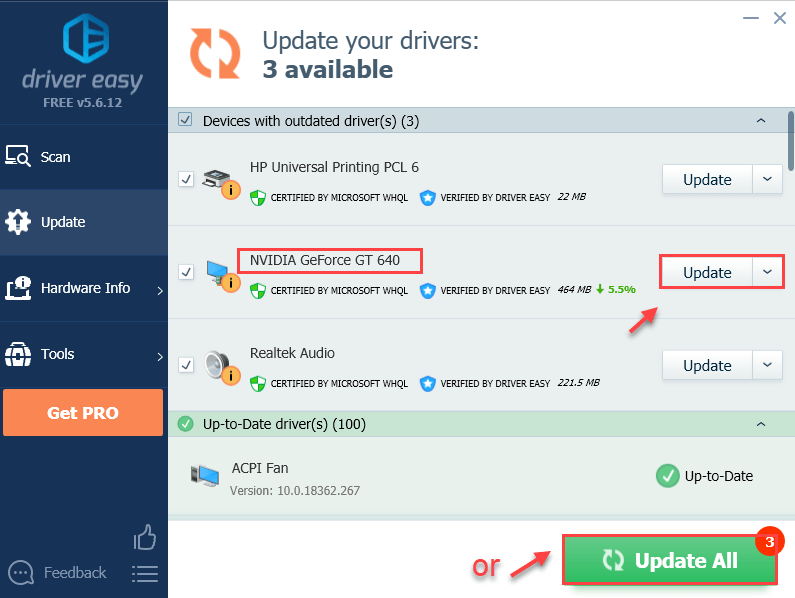
অথবা আপনি ক্লিক করতে পারেন সব আপডেট করুন আপনার কম্পিউটারে সমস্ত পুরানো বা অনুপস্থিত ড্রাইভার স্বয়ংক্রিয়ভাবে আপডেট করতে নীচে ডানদিকে বোতাম। (এর জন্য প্রয়োজন প্রো সংস্করণ - আপনার কাছে সম্পূর্ণ প্রযুক্তিগত সহায়তা এবং 30-দিনের অর্থ ফেরতের গ্যারান্টি থাকবে।)
4) আপনার পিসি পুনরায় চালু করুন এবং এটি কাজ করে কিনা তা দেখতে এপিক গেম লঞ্চারে আপনার গেম চালানোর চেষ্টা করুন।
ফিক্স 6: DX11 এ ফিরে যাওয়া
আপনি যদি বর্ডারল্যান্ডস 3-এ DX12 সক্ষম করার চেষ্টা করেন এবং চিরতরে লোডিংয়ে আটকে যান, আপনি এটিকে DX11 এ সেট করার চেষ্টা করতে পারেন এবং এটি আবার কাজ করবে।
1) আপনার পিসিতে, যান
%USERPROFILE%DocumentsMy GamesBorderlands 3SavedConfigWindowsNoEditor
2) WindowsNoEditor-এ, শিরোনামের ফাইলটিতে ডান-ক্লিক করুন গেম ব্যবহারকারী সেটিংস . এই এবং নির্বাচন করুন নোটপ্যাড দিয়ে সম্পাদনা করুন .
3) নোটপ্যাডে, যেখানে বলা হয়েছে সেই লাইনটি খুঁজতে নীচের দিকে স্ক্রোল করুন পছন্দের গ্রাফিক্সএপিআই এবং পরিবর্তন DX12 প্রতি DX11 , তারপর ফাইলটি সংরক্ষণ করুন।

4) আপনার পিসি রিস্টার্ট করুন এবং সমস্যাটি পরীক্ষা করতে বর্ডারল্যান্ডস 3 পুনরায় চালু করুন।
DX12 API-এর সমর্থন এখনও গেমের জন্য বিটা পর্যায়ে রয়েছে, তাই সমস্যাটি সম্ভবত একটি আপডেটের মাধ্যমে শীঘ্রই ঠিক করা হবে, তবে সময়মতো আপডেটটি সরবরাহ করা গিয়ারবক্স সফ্টওয়্যারের উপর নির্ভর করে। উজ্জ্বল দিক থেকে, যে সমস্ত খেলোয়াড়রা DX11 মোডে গেম খেলতে বেছে নিয়েছে তারা সবই প্রস্তুত কারণ এটি DX11 মোডে পুরোপুরি কাজ করে।ফিক্স 7: সাময়িকভাবে অ্যান্টি-ভাইরাস সফ্টওয়্যার অক্ষম করুন
Borderlands 3 লঞ্চ হচ্ছে না কখনও কখনও আপনার তৃতীয় পক্ষের অ্যান্টিভাইরাস অ্যাপ্লিকেশন দ্বারা সৃষ্ট হয়। এটি আপনার জন্য সমস্যা কিনা তা দেখতে, আপনার অ্যান্টিভাইরাস প্রোগ্রাম সাময়িকভাবে অক্ষম করুন এবং সমস্যাটি অব্যাহত আছে কিনা তা পরীক্ষা করুন।
যেহেতু বর্ডারল্যান্ডস 3 অনেক মেমরি এবং সিপিইউ ব্যবহার করে যখন এটি চলছে, তাই অনেক তৃতীয় পক্ষের অ্যান্টিভাইরাস অ্যাপ্লিকেশন এটিকে একটি সম্ভাব্য হুমকি হিসাবে বিবেচনা করতে পারে এবং বর্ডারল্যান্ডস 3 প্রত্যাশিতভাবে চালু নাও হতে পারে।
যদি এটি আপনার সমস্যার কারণ হয় তবে আপনি চেষ্টা করতে পারেন আপনার তৃতীয় পক্ষের অ্যান্টিভাইরাস অ্যাপ্লিকেশনের ব্যতিক্রম হিসেবে বর্ডারল্যান্ডস 3 যোগ করা হচ্ছে . (আপনি যদি এটি করতে না জানেন তবে নির্দেশাবলীর জন্য অনুগ্রহ করে আপনার অ্যান্টিভাইরাস ডকুমেন্টেশনের সাথে পরামর্শ করুন৷)
আপনার অ্যান্টিভাইরাস নিষ্ক্রিয় থাকলে আপনি কোন সাইটগুলি দেখেন, কোন ইমেলগুলি আপনি খোলেন এবং কোন ফাইলগুলি ডাউনলোড করেন সে সম্পর্কে অতিরিক্ত সতর্ক থাকুন৷ফিক্স 8: সর্বশেষ গেম প্যাচ ইনস্টল করুন
গিয়ারবক্স সফ্টওয়্যার বাগগুলি ঠিক করতে এবং গেমিং পারফরম্যান্স উন্নত করতে গেম প্যাচগুলি প্রকাশ করতে থাকে৷ এটা সম্ভব যে একটি নতুন প্যাচ বর্ডারল্যান্ডস 3 চালু না হওয়া সমস্যাটি ঠিক করতে সক্ষম হতে পারে।
যদি একটি নতুন প্যাচ উপলব্ধ থাকে, আপনি এটি আপনার সমস্যার সমাধান করে কিনা তা দেখতে এটি ডাউনলোড এবং ইনস্টল করতে পারেন; যদি কোন প্যাচ উপলব্ধ না থাকে, অথবা যদি আপনি সর্বশেষ প্যাচ ইনস্টল করার পরেও সমস্যাটি থেকে যায়, নীচের পরবর্তী সমাধানটি চেষ্টা করুন।
ফিক্স 9: একটি পরিষ্কার বুট সম্পাদন করুন
Borderlands 3 এখনও চালু করতে ব্যর্থ হলে, এটি আপনার পিসিতে অন্যান্য সফ্টওয়্যারের কারণে হতে পারে। সমস্যাযুক্ত সফ্টওয়্যার খুঁজে বের করতে আপনার একটি ক্লিন বুট প্রয়োজন হতে পারে। কিভাবে করতে হবে এখানে আছে:
1) চাপুন উইন্ডোজ কী + আর একই সময়ে খুলতে চালান বাক্স টাইপ msconfig এবং আঘাত প্রবেশ করুন .
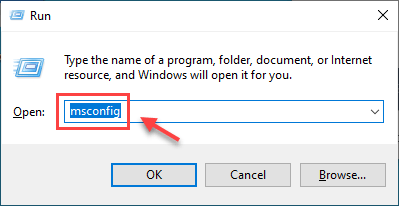
2) ক্লিক করুন সেবা ট্যাব এবং চেক করুন All microsoft services লুকান বক্স, তারপর ক্লিক করুন সব বিকল করে দাও .
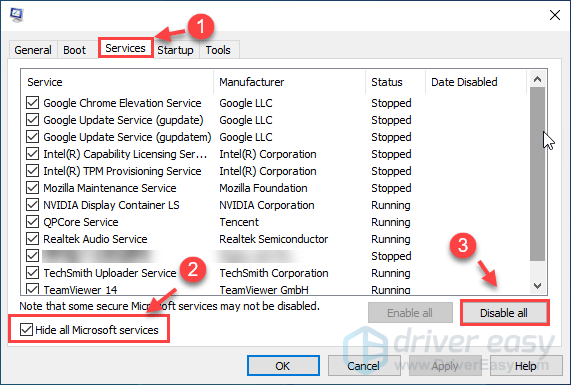
3) নির্বাচন করুন স্টার্টআপ ট্যাব এবং ক্লিক করুন টাস্ক ম্যানেজার খুলুন .
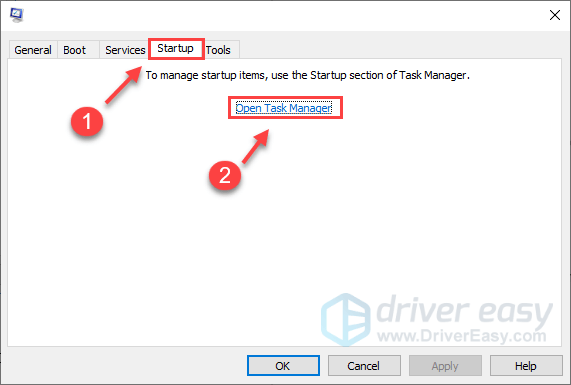
4) অধীনে স্টার্টআপ ট্যাব, নির্বাচন করুন প্রতিটি স্টার্টআপ আইটেম এবং তারপর ক্লিক করুন নিষ্ক্রিয় করুন .
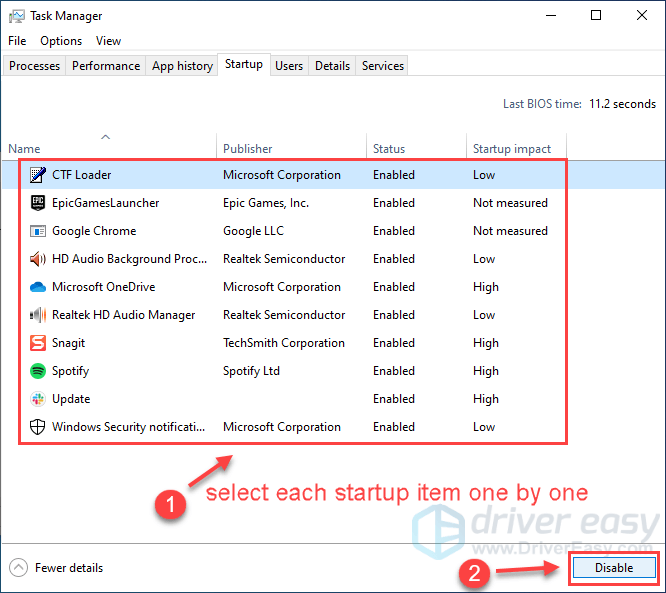
5) ক্লিক করুন আবেদন করুন > ঠিক আছে .
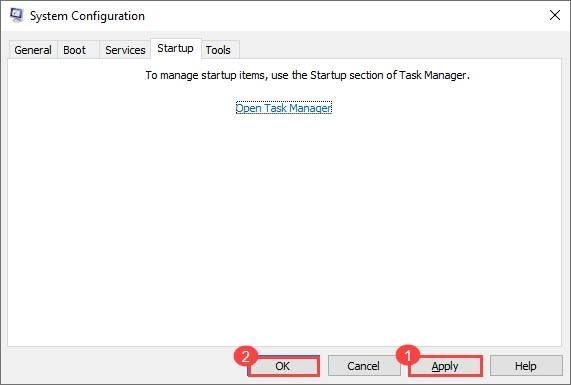
6) আপনার পিসি রিস্টার্ট করুন এবং বর্ডারল্যান্ড 3 চালু করুন গেমটি স্বাভাবিকভাবে লঞ্চ করতে পারে কিনা তা দেখতে।
যদি তাই হয়, অভিনন্দন! যাইহোক, আপনাকে সমস্যাযুক্ত সফ্টওয়্যারটি খুঁজে বের করতে হবে। কিভাবে করতে হবে এখানে আছে:
1. খুলুন সিস্টেম কনফিগারেশন আবার
2. আপনি নিষ্ক্রিয় করা পরিষেবা এবং অ্যাপ্লিকেশনগুলি সক্ষম করুন৷ একটার পর একটা যতক্ষণ না আপনি সমস্যাযুক্ত একটি খুঁজে পান।
একবার আপনি সমস্যাযুক্ত সফ্টওয়্যারটি খুঁজে পেলে, ভবিষ্যতে একই সমস্যা এড়াতে আপনাকে এটি আনইনস্টল করতে হবে।
ফিক্স 10: সিস্টেম ফাইল চেকার চালান
অনুপস্থিত বা ক্ষতিগ্রস্ত সিস্টেম ফাইল বর্ডারল্যান্ড চালু না হতে পারে। এই সমস্যাটি সমাধান করতে, আপনি ব্যবহার করতে পারেন সিস্টেম ফাইল পরীক্ষক উইন্ডোজের টুল যেকোন ফাইল দুর্নীতির জন্য পরীক্ষা করে এবং এর মাধ্যমে এটি মেরামত করে।
1) আপনার কীবোর্ডে, টিপুন উইন্ডোজ লোগো কী এবং আর একই সময়ে রান ডায়ালগ বক্স খুলুন। টাইপ cmd এবং টিপুন Ctrl+Shift+Enter প্রশাসক হিসাবে কমান্ড প্রম্পট চালানোর জন্য।
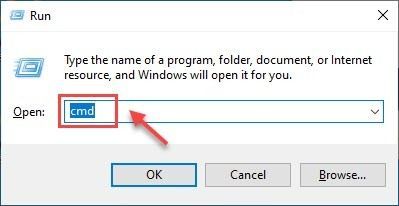
2) ক্লিক করুন হ্যাঁ যখন আপনাকে অনুমতির জন্য অনুরোধ করা হয়।
3) কমান্ড প্রম্পট উইন্ডোতে, নিম্নলিখিত কমান্ডটি টাইপ করুন ( বিঃদ্রঃ যে মধ্যে একটি স্পেস আছে এসএফসি এবং / ) এবং টিপুন প্রবেশ করুন .
|_+_|4) সিস্টেম স্ক্যান শেষ হওয়ার জন্য অপেক্ষা করুন। উইন্ডোজ প্রক্রিয়া চলাকালীন আপনার দূষিত এবং অনুপস্থিত ফাইলগুলি মেরামত করার চেষ্টা করবে।
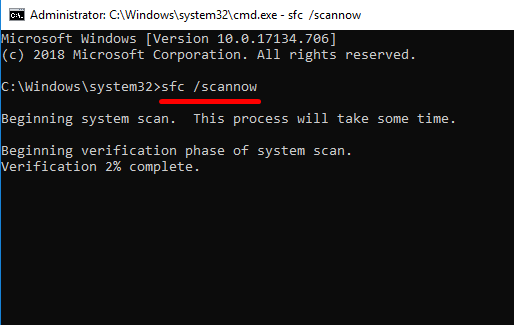
5) যাচাইকরণ শেষ হলে, আপনি নিম্নলিখিত বার্তাগুলি পেতে পারেন:
- সীমান্ত ঘ
- এপিক গেম লঞ্চার
- গেম
এর মানে আপনার কোনো অনুপস্থিত বা দূষিত সিস্টেম ফাইল নেই। আপনি আপনার সমস্যা সমাধানের জন্য পরবর্তী সমাধানের সাথে এগিয়ে যেতে পারেন।
আপনি একটি পুনঃসূচনা করতে পারেন এবং বর্ডারল্যান্ড 3 পুনরায় চালু করার চেষ্টা করতে পারেন যে এটি ঠিক হয়েছে কিনা। আপনি যদি এই বার্তাগুলির একটিও না পান তবে আপনি ক্লিক করতে পারেন৷ মাইক্রোসফট সাপোর্ট পেজ ফাইল পরীক্ষক টুলের সাথে আপনার সমস্যার আরও সমাধান করতে।
ফিক্স 11: গেমটি পুনরায় ইনস্টল করুন
যদি উপরের কোনও সমাধান আপনার জন্য কাজ না করে, তাহলে এই সমস্যাটি সমাধান করার জন্য আপনাকে গেমটি পুনরায় ইনস্টল করার চেষ্টা করতে হতে পারে।
1) আপনার কীবোর্ডে, টিপুন উইন্ডোজ লোগো কী এবং আর একই সময়ে আহ্বান জানাতে চালান বাক্স
2) প্রকার appwiz.cpl এবং টিপুন প্রবেশ করুন .

3) রাইট-ক্লিক করুন সীমান্ত ঘ , তারপর ক্লিক করুন আনইনস্টল করুন .
সাধারণত, বর্ডারল্যান্ডস 3 পুনরায় ইনস্টল করার পরে আবার সঠিকভাবে কাজ করতে পারে। এটি এখনও কাজ না করলে, আপনি এপিক গেমগুলিও আনইনস্টল করতে পারেন।
আমরা আশা করি এটি আপনার সমস্যার সমাধান করতে সাহায্য করবে। আপনার যদি কোন প্রশ্ন থাকে, অনুগ্রহ করে আমাদের নীচে একটি মন্তব্য করতে বিনা দ্বিধায়।

![[সমাধান] Windows 10-এ PFN তালিকা দুর্নীতিগ্রস্ত BSOD](https://letmeknow.ch/img/knowledge/69/pfn-list-corrupt-bsod-windows-10.png)
![[৫ সমাধান] কীবোর্ড আর উইন্ডোজ ১০ এ কাজ করে না](https://letmeknow.ch/img/other/23/clavier-ne-fonctionne-plus-sur-windows-10.jpg)



![[সমাধান] ডাইং লাইট সাউন্ড ইস্যু](https://letmeknow.ch/img/knowledge/89/dying-light-sound-issue.jpg)